목차
Pypi로 설치
pip install Spire.Doc pip install pillow
관련 링크
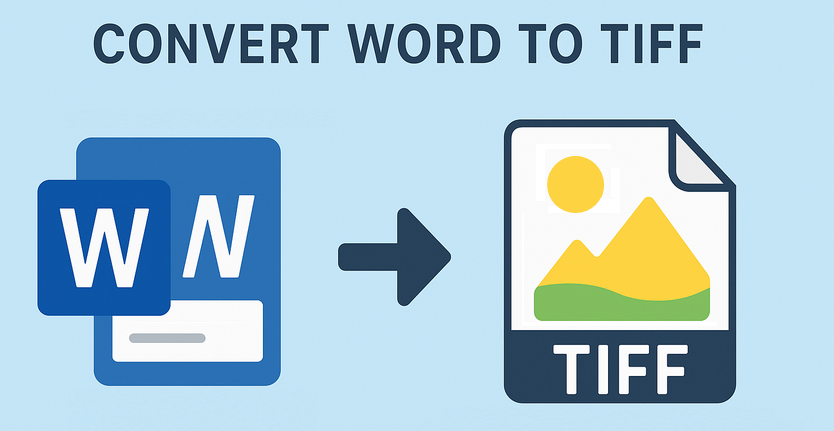
Word를 TIFF로 변환하는 것은 틈새 작업처럼 보일 수 있지만, 많은 전문가에게는 놀랍게도 필수적입니다. TIFF(Tagged Image File Format)는 고품질, 무손실 압축, 그래픽 디자인, 인쇄 및 법률 산업과의 호환성으로 높이 평가됩니다. 계약서의 서식을 보존하거나 고해상도 이미지가 포함된 문서를 공유하거나 특정 제출 요구 사항을 충족해야 하는 경우 Word를 TIFF로 올바르게 변환하는 방법을 아는 것이 중요합니다.
이 가이드에서는 Adobe Acrobat, 온라인 도구 및 Python 자동화를 사용하여 Word DOC/DOCX를 TIFF로 변환하는 세 가지 효율적인 방법을 살펴봅니다.
TIFF란 무엇인가? 주요 특징
TIFF는 JPEG나 PNG와 같은 일반적인 이미지 형식이 아닙니다. 고품질, 세부 정보 보존 및 다용성을 위해 설계된 강력하고 유연하며 무손실인 래스터 형식입니다. 주요 특징은 다음과 같습니다.
- 무손실 압축: JPEG와 달리 TIFF(특히 LZW 또는 ZIP 압축 사용 시)는 품질 저하 없이 모든 원본 이미지 데이터를 유지하므로 보관 또는 복제에 매우 중요합니다.
- 고충실도: 텍스트, 라인 아트, 다이어그램, 스캔 이미지와 같은 복잡한 세부 정보를 완벽하게 보존합니다.
- 다중 페이지 지원: 단일 TIFF 파일에 여러 페이지(스캔한 문서처럼)를 포함할 수 있어 여러 페이지의 Word 문서에 이상적입니다.
- 풍부한 메타데이터: 작성자, 저작권, 키워드와 같은 광범위한 메타데이터 포함을 지원합니다.
- 색상 깊이: 전문적인 인쇄 및 보관에 필수적인 다양한 색상 모드(1비트 흑백, 회색조, RGB, CMYK)를 처리합니다.
Word를 TIFF로 변환하는 신뢰할 수 있는 도구
올바른 도구를 선택하는 것은 빠른 데스크톱 워크플로, 온라인 편의성 또는 프로그래밍 가능한 솔루션을 원하는지에 따라 다릅니다. 다음은 최상의 옵션에 대한 분석입니다.
| 도구 유형 | 도구 이름 | 주요 특징 |
| 데스크톱 | Adobe Acrobat | Word → PDF → TIFF 변환, 고품질 출력, 고급 설정. |
| 온라인 | Zamzar | 일괄 변환, 드래그 앤 드롭 인터페이스, 소프트웨어 필요 없음. |
| 코드 기반 | Python (Spire.Doc + Pillow) | 대량 변환 자동화, 워크플로와 통합. |
Word를 TIFF로 변환하는 방법: 3가지 쉬운 방법
방법 1: Adobe Acrobat Pro (전문적인 변환)
Adobe Acrobat은 Word를 PDF로 변환한 다음 TIFF로 내보내는 것을 지원합니다. 이 방법은 Acrobat의 고급 렌더링이 서식 오류를 최소화하므로 이미지, 표 또는 사용자 지정 레이아웃이 있는 복잡한 문서에 적합합니다.
단계:
1. Acrobat에서 Word 문서 열기:
- "파일 -> 만들기 -> 파일에서 PDF"로 이동합니다.
- .docx 또는 .doc 문서를 선택하고 "열기"를 클릭합니다. Acrobat이 백그라운드에서 Word를 PDF로 자동 변환합니다.
2. PDF를 TIFF로 변환:
- PDF가 Acrobat에서 열리면 "파일 -> 내보내기 -> 이미지 -> TIFF"로 이동합니다.
- 해상도, 색 공간 및 압축을 사용자 지정하는 등 내보내기 기본 설정을 변경하려면 설정 아이콘을 선택합니다.
장점: 복잡한 문서에 대한 높은 정확도, 보안성, 서식 보존이 잘됨.
단점: 유료 구독 필요, 오프라인 액세스를 위해서는 데스크톱 설치 필요.
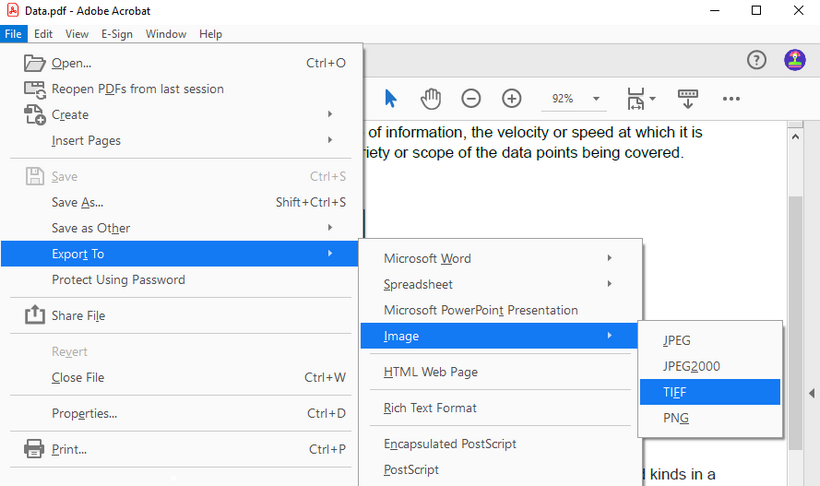
방법 2: 무료 온라인 변환기 (빠르고 작은 파일용)
소프트웨어를 설치하지 않고 일회성 변환을 하려면 온라인 도구가 한 페이지짜리 편지나 기본 이력서와 같은 간단한 문서를 변환하는 편리한 솔루션을 제공합니다.
단계:
- 무료 변환기 웹사이트로 이동합니다(예: Zamzar / Convertio).
- Word 파일을 업로드합니다(컴퓨터, Google Drive 또는 Dropbox에서).
- 출력 형식으로 TIFF를 선택합니다.
- "변환"을 클릭하고 출력 TIFF를 다운로드합니다.
장점: 무료(기본 사용), 소프트웨어 설치 불필요, 크로스 플랫폼 접근성.
단점: 파일 크기 제한(보통 100MB 이하), 대용량 파일의 경우 속도가 느림, 민감한 문서의 경우 잠재적인 개인 정보 보호 위험.
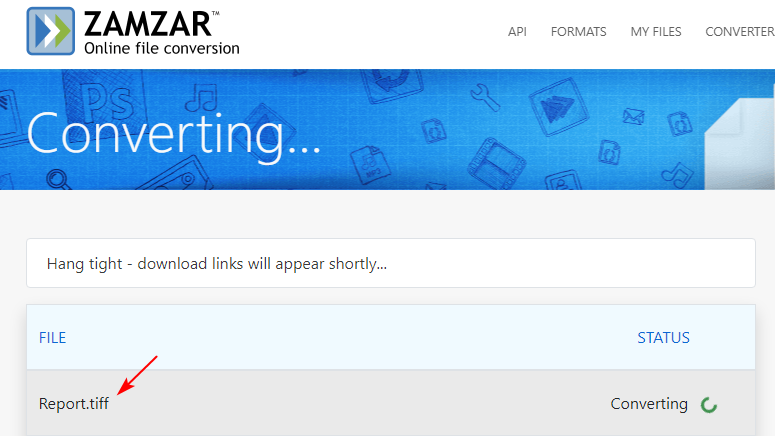
방법 3: 자동화를 위한 Python 스크립트 (Spire.Doc + Pillow)
대량 변환을 자동화해야 하는 개발자에게 이 Python 방법은 이상적인 솔루션입니다. Word 파일을 처리하기 위해 Spire.Doc for Python을 사용하고 프로그래밍 방식으로 다중 페이지 TIFF를 만들기 위해 Pillow(PIL)를 사용합니다.
단계:
1. 필요한 라이브러리 설치
먼저 pip를 통해 필요한 도구를 설치합니다.
pip install Spire.Doc
pip install pillow
2. Word에서 TIFF로 변환 스크립트 실행
아래 Python 코드를 사용하여 Word 문서를 다중 페이지 TIFF로 변환합니다.
from spire.doc import *
from spire.doc.common import *
from PIL import Image
from io import BytesIO
# Document 객체 생성
doc = Document()
# Word 문서 로드
doc.LoadFromFile("C:\\Users\\Administrator\\Desktop\\Input.docx")
# PIL 이미지를 저장할 빈 목록 생성
images = []
# 문서의 페이지 반복
for i in range(doc.GetPageCount()):
# 특정 페이지를 이미지 스트림으로 변환
with doc.SaveImageToStreams(i, ImageType.Bitmap) as imageData:
# 특정 이미지 스트림을 PIL 이미지로 열기
img = Image.open(BytesIO(imageData.ToArray()))
# PIL 이미지를 목록에 추가
images.append(img)
# PIL 이미지를 다중 페이지 TIFF 파일로 저장
images[0].save("Output/ToTIFF.tiff", save_all=True, append_images=images[1:])
# 리소스 해제
doc.Dispose()
일괄 처리: 스크립트를 루프로 감싸 폴더의 모든 Word 파일을 변환합니다.
import os
for file in os.listdir("F:\\Reports"):
if file.endswith((".docx", ".doc")):
doc.LoadFromFile(os.path.join("F:\\Reports", file))
# 여기에 Word에서 TIFF로 변환 코드 삽입
장점: 완전한 프로그래밍 제어, 대량 변환 자동화, Adobe에 대한 종속성 없음.
단점: 기본 코딩 기술 필요, 라이브러리 설정 필요, 비기술 사용자에게는 적합하지 않음.
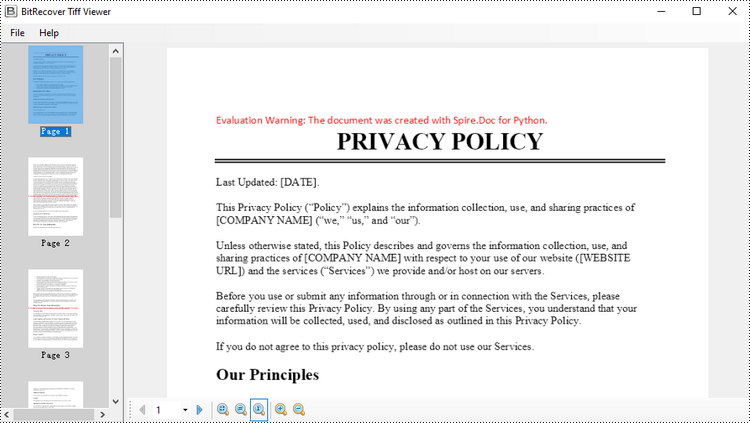
팁: 워터마크를 제거하려면 여기에서 무료 평가판 라이선스를 요청하십시오.
마지막 생각
Word를 TIFF로 변환하는 것은 문서의 장기 보존에 필수적입니다. 이 기사에서는 다양한 요구에 맞는 세 가지 실행 가능한 Word-TIFF 변환 방법을 제공합니다. 정밀함이 필요한 전문가(Adobe Acrobat), 속도를 추구하는 일반 사용자(온라인 도구) 또는 대량 작업을 자동화하는 개발자(Python 스크립트) 등 이제 어떤 방법을 선택해야 하는지 알게 되었습니다. 장단점과 단계별 프로세스를 분석하여 혼란을 없애고 민감한 파일을 보호하며 고품질 TIFF 출력을 얻을 수 있도록 도와줍니다.
참고 항목